- Forfatter Jason Gerald [email protected].
- Public 2024-01-19 22:13.
- Sist endret 2025-01-23 12:42.
Denne wikiHow lærer deg hvordan du kan sitere en linje eller chatoppføring i en WhatsApp -chattråd og svare på oppføringen.
Steg
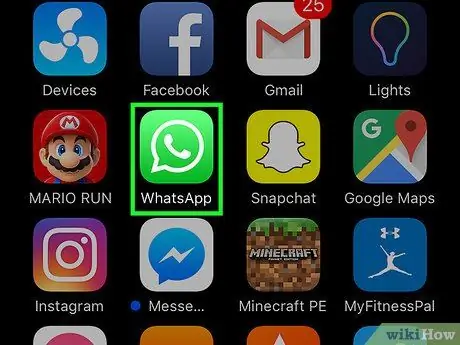
Trinn 1. Åpne WhatsApp Messenger
WhatsApp -ikonet ser ut som en grønn boks med en snakkeboble og en hvit telefonmottaker inni.
Hvis WhatsApp umiddelbart viser en annen side enn "Chatter" -siden, trykker du på "Chatter" -knappen
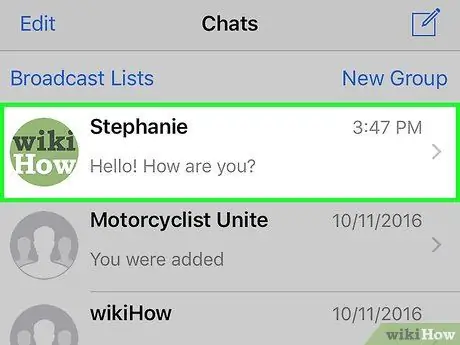
Trinn 2. Trykk på chattråden
Et chatvindu åpnes.
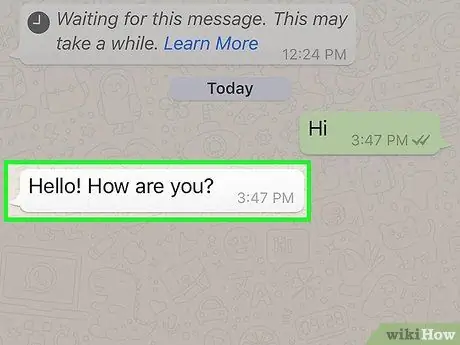
Trinn 3. Trykk og hold på boblen eller samtaleposten
Hver chatlinje eller oppføring vises som en ballong i WhatsApp chat -tråden. Når ballongen berøres og holdes inne, vises en liste med alternativer.
- På iPhone ser du en hurtigmeny med alternativer.
- På Android -enheter ser du knappene i linjen øverst på skjermen.
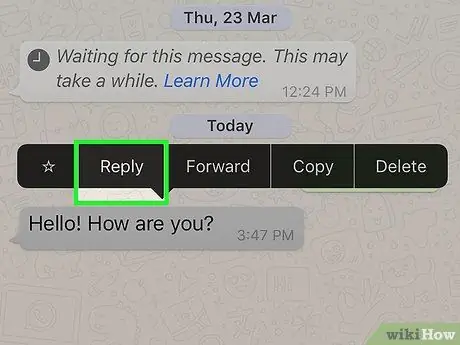
Trinn 4. Trykk på Svar -knappen
Chatlinjen eller oppføringen blir sitert, og du kan skrive et svar.
På Android -enheter ser denne knappen ut som et pilikon som peker til venstre i verktøylinjen øverst på skjermen
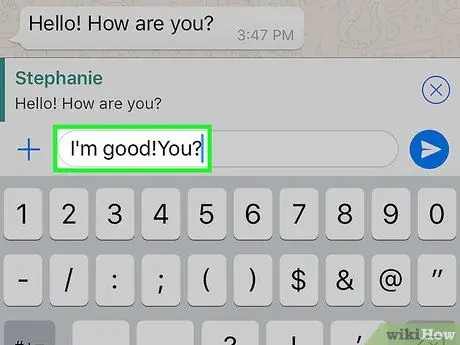
Trinn 5. Skriv inn en melding
Bruk telefonens tastatur til å skrive et svar på en sitert linje eller chatoppføring.
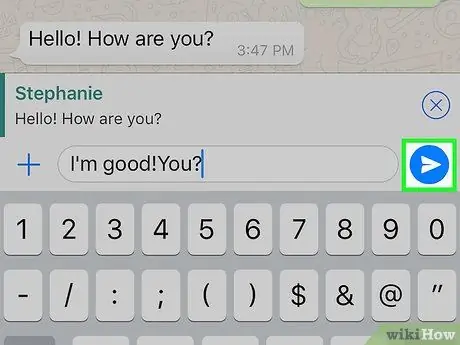
Trinn 6. Trykk på "Send" -knappen
Dette papirflyikonet ligger ved siden av meldingsfeltet. Etter det vil den spesifikke linjen eller oppføringen du svarer på, bli vist i en liten boks over svarmeldingen.






